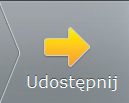Film akcji z peceta

Po poprawnym zmontowaniu materiału przychodzi czas na utworzenie pliku wynikowego. W tym celu kliknij ostatnią zakładkę Zapisz film i z rozwiniętego menu wybierz opcję Zapisz jako plik video.

W otwartym oknie Zapisz projekt jako film video wybierz z listy format wyjściowy. Klikając przycisk Ustawienia, możesz dostosować parametry wybranego formatu, tj. rozdzielczość, kodek wideo, format ścieżki audio itp.
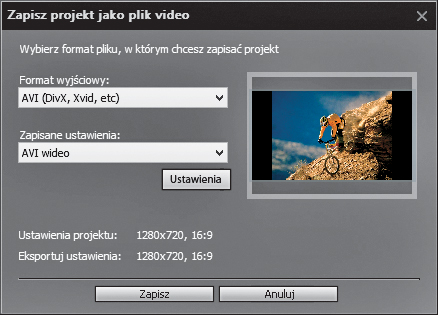

Gdy to zrobisz, kliknij przycisk Zapisz. W standardowym oknie dialogowym wskaż katalog docelowy, w którym zostanie zapisany wynikowy plik wideo, i kliknij przycisk Zapisz. Pozostało już tylko czekać, aż program utworzy plik wideo.

Aby umieścić pracę w jednym z serwisów wideo on-line, np. YouTube, kliknij w oknie głównym programu ostatnią zakładkę Zapisz film, po czym z rozwiniętego menu wybierz opcję Załaduj do Internetu.

W oknie menedżera Udostępnij Online kliknij ikonę YouTube. Następnie kliknij przycisk Ustawienia i w kolejnym oknie wybierz dekoder, jakim będzie skompresowany twój film. Potwierdź zmiany przyciskiem OK.
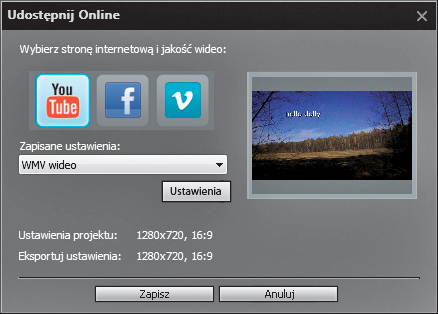

Po powrocie do okna Udostępnij Online kliknij Zapisz. W standardowym oknie dialogowym nadaj mu nazwę i kliknij Zapisz. Plik wynikowy zostanie wygenerowany i zapisany na dysku komputera.

W oknie, które się otworzy po zakończeniu, wprowadź dane logowania do twojego konta w serwisie YouTube (nazwa użytkownika i hasło). Kliknij OK.

Wyświetli się okno Movavi Share Online. Na liście widoczna jest nazwa wygenerowanego pliku wideo, który chcesz umieścić w internecie. Zaznacz go i kliknij przycisk Udostępnij. Film zostanie przesłany do serwisu YouTube.